제스처와 단축키를 활용하면, 앱이나 메뉴를 거치지 않고도 원하는 기능에 빠르게 접근할 수 있습니다. 만약 스마트폰 뒷면을 가볍게 탭하는 것만으로도 특정 작업을 실행할 수 있다면 어떨까요? 여기, 여러분의 안드로이드 폰에서 이 기능을 설정하는 방법을 소개합니다.
시작하기 전에 몇 가지 준비물이 필요합니다. 우선, 안드로이드 7.0 이상의 운영체제를 사용하는 기기가 필요합니다. 다음으로는 “Tap, Tap”이라는 앱을 별도로 설치해야 합니다. 설치 과정은 비교적 간단합니다.
안드로이드 기기에서 웹 브라우저를 실행하고, 다음의 XDA 포럼 스레드로 이동하세요. 여기서 최신 버전의 앱 APK 파일을 다운로드합니다. 현재 시점에서 이 앱은 아직 베타 버전이므로, 화면 구성이 약간 다를 수 있음을 유념해주세요.
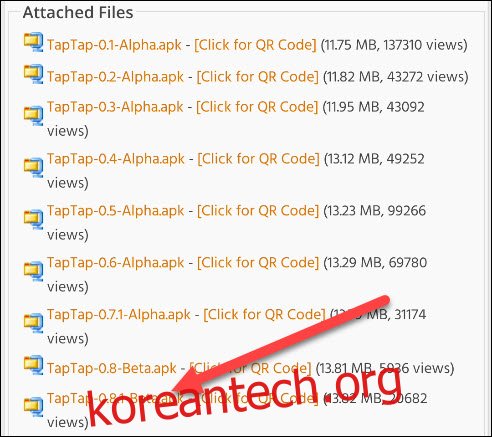
파일 다운로드가 완료되면, 알림창에 다운로드 완료 알림이 표시됩니다. 이 알림을 눌러 APK 파일을 설치하세요.

출처를 알 수 없는 앱을 설치하려면, 브라우저에 해당 권한을 부여해야 할 수 있습니다. 이 경우, 팝업창이 나타나 앱 설정으로 이동하게 됩니다.
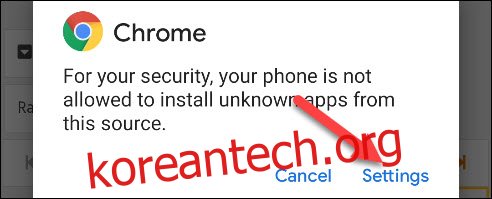
“이 출처 허용” 스위치를 활성화하세요. 이렇게 하면, 다음부터 브라우저에서 APK 파일을 설치할 때 이 단계를 거치지 않아도 됩니다.

이제 이전 화면으로 돌아가서, 나타나는 팝업창에서 “설치” 버튼을 누르세요.
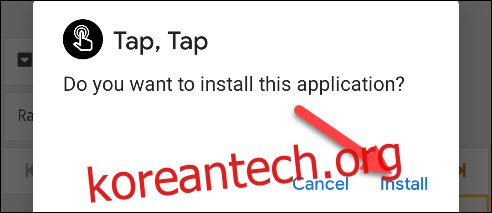
앱 설치가 완료되면, “열기” 버튼을 눌러 앱을 실행합니다.
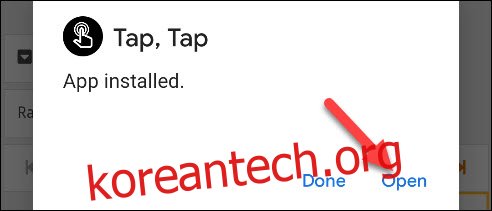
Tap, Tap 앱을 처음 실행하면, 접근성 서비스를 활성화해야 합니다. 이 설정을 통해 앱이 기기 뒷면의 탭을 인식하고, 그에 따른 다양한 작업을 수행할 수 있게 됩니다. 앱 상단에 표시되는 메시지를 탭하세요.
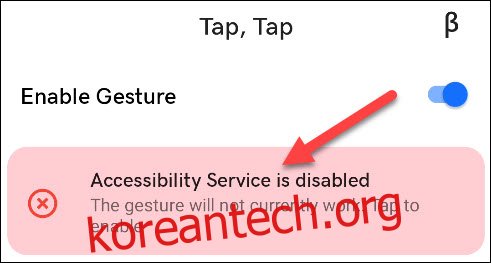
안드로이드 “접근성” 설정 화면으로 이동합니다. 목록에서 “Tap, Tap”을 찾으세요.
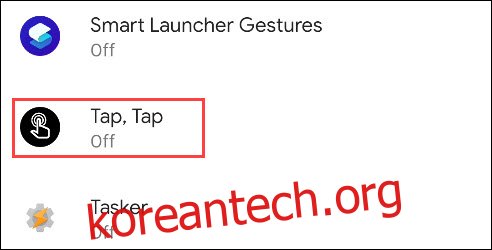
‘Tap, Tap 사용’ 스위치를 활성화합니다. 앱이 기기를 제어할 수 있다는 메시지가 나타날 수 있습니다. 괜찮다면, “허용”을 탭하세요.
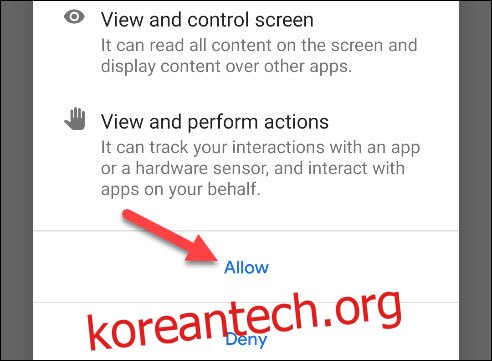
Tap, Tap 앱으로 다시 돌아갑니다. 다음으로, 앱이 백그라운드에서 종료되지 않도록 배터리 최적화를 비활성화해야 합니다.
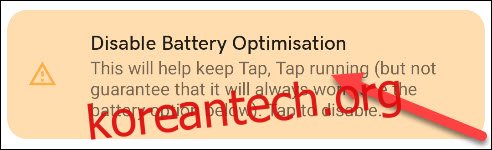
앱이 백그라운드에서 항상 실행될 수 있도록 허용하는 메시지가 표시됩니다. “허용”을 탭하여 계속 진행하세요.
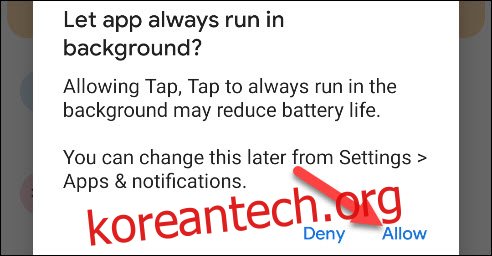
이제 앱 설정이 완료되었습니다! Tap, Tap으로 할 수 있는 다양한 기능들을 간단히 살펴보겠습니다.
먼저 “제스처” 설정에서, “기기 모델”을 선택하고 제스처의 민감도를 조절할 수 있습니다. 현재 시점에서는 “기기 모델” 옵션이 일부 Pixel 휴대폰으로 제한되어 있지만, 앱은 다른 많은 기기에서도 정상적으로 작동합니다.
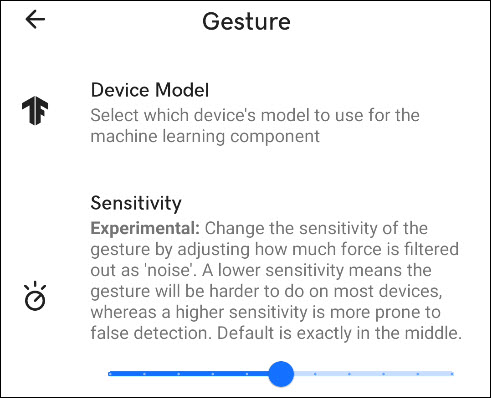
설정할 수 있는 제스처는 “두 번 탭 동작”과 “세 번 탭 동작”입니다. 두 번 탭 제스처는 기본적으로 활성화되어 있으며, 세 번 탭 제스처는 사용자가 켜고 끌 수 있습니다.
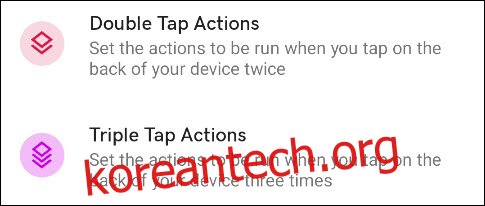
“두 번 탭 동작” 설정을 열면, 이미 설정된 몇 가지 작업이 나열되어 있는 것을 확인할 수 있습니다. 작업은 위에서 아래로 순서대로 실행됩니다. 이 예시에서는 두 번 탭하면 구글 어시스턴트가 실행되고, 다시 두 번 탭하면 스크린샷이 찍히도록 설정되어 있습니다.
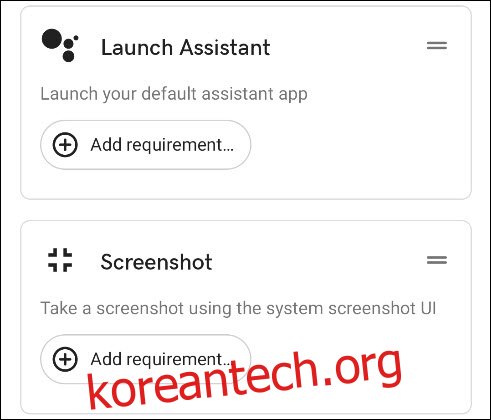
작업 순서를 변경하거나 작업을 삭제하려면, 작업 카드 모서리에 있는 “=” 아이콘을 길게 누르세요. 그리고 휴지통으로 드래그하여 삭제할 수 있습니다.
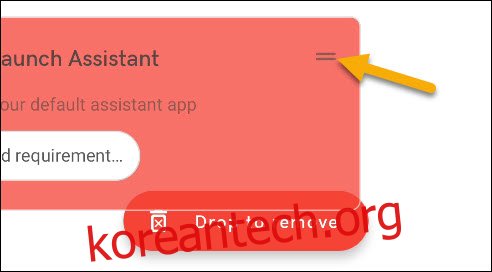
새로운 작업을 추가하려면, 화면 하단의 “작업 추가” 버튼을 누르세요.
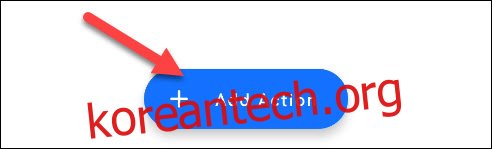
선택할 수 있는 다양한 범주의 작업이 있습니다. 각각의 항목을 살펴보며 어떤 작업들을 설정할 수 있는지 확인해보세요. 몇 가지 예를 들자면 다음과 같습니다.
실행: 특정 앱, 바로가기, 구글 어시스턴트, 웹 검색 등을 실행합니다.
작업: 스크린샷 찍기, 알림창 열기, 화면 잠금, 앱 서랍, 재생/일시정지 등
유틸리티: 손전등, 접근성 모드
고급: 햄버거 메뉴/뒤로 버튼, Tasker
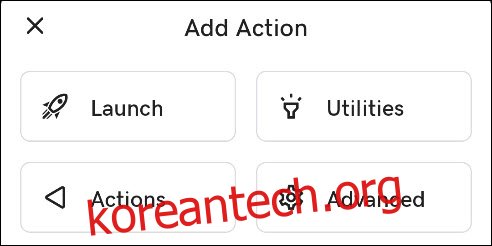
추가하려는 작업 옆에 있는 “+” 버튼을 탭하세요.
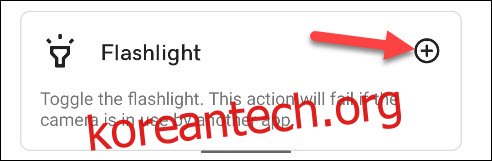
작업에는 “요구 사항”을 설정할 수도 있습니다. 요구 사항이 충족되어야만 작업이 실행됩니다. 이를 활용하여 실수로 작업이 실행되는 것을 방지할 수 있습니다. ‘요구 사항 추가’를 탭하세요.
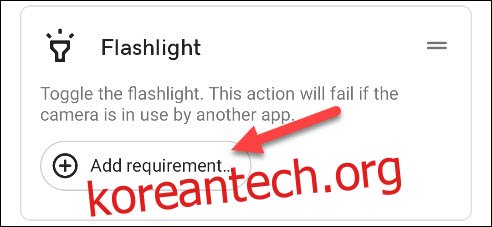
요구 사항 목록을 살펴보고, “+” 버튼을 눌러 원하는 요구 사항을 추가하세요. 하나의 작업에 여러 개의 요구 사항을 추가하는 것도 가능합니다.
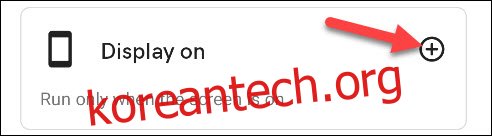
“세 번 탭 동작” 설정도 같은 방식으로 작동하지만, 먼저 해당 기능을 활성화해야 합니다.
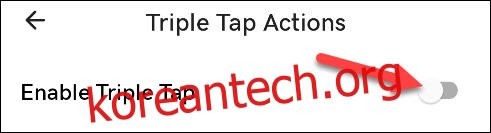
다음으로 설정할 것은 “게이트”입니다. 이는 요구 사항과 유사한 개념으로, 특정 조건이 충족되지 않으면 제스처가 실행되지 않도록 막는 역할을 합니다. 요구 사항이 개별 작업에 적용되는 반면, 게이트는 모든 작업에 적용됩니다.

게이트 스위치를 켜거나, 더 많은 게이트를 추가하려면 “게이트 추가”를 탭하세요.
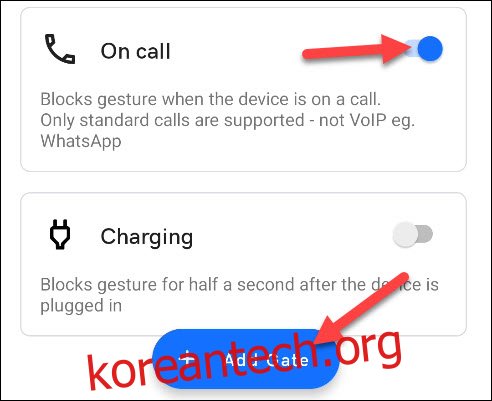
여기까지입니다! 말씀드렸듯이, 이 앱은 매우 다양한 기능을 제공합니다. 여러분의 상상력에 따라 무궁무진한 활용이 가능합니다. 시간을 들여 탐색해본다면, 매우 유용한 단축키들을 만들 수 있을 것입니다.